Recenzia Epson Workforce WF-7720: 13” x 19” formát za vysokú cenu
Zakúpili sme Epson Workforce WF-7720, aby ho náš odborný recenzent mohol dôkladne otestovať a posúdiť. Pokračujte v čítaní našej úplnej recenzie produktu.
Väčšina firiem potrebuje skener, kopírku, tlačiareň a fax, takže multifunkčné tlačiarne ako Epson Workforce WF-7720 sú skvelým kombinovaným riešením. V ideálnom prípade tieto tlačiarne robia každú úlohu dobre bez toho, aby zaťažovali technicky náročných zamestnancov priveľa detailov.
Epson je jednou z mála tlačiarenských spoločností, ktoré ponúkajú tlač na papier s rozmermi 13” x 19”, preto sme chceli zistiť, či WF-7720 dokáže fungovať ako centrum kancelárie a poskytovať kvalitné výtlačky v široký formát.

Dizajn: Elegantný dizajn s intuitívnym ovládaním
Epson Workforce WF-7720 je celý čierny s bielymi písmenami a číslicami. Vyzerá rovnako ako väčšina tlačiarne typu všetko v jednom. Na vrchu zariadenia sa nachádza lôžko skenera, ktoré je dostatočne veľké na papier s rozmermi 11" x 17". V hornej časti krytu skenera je automatický podávač dokumentov, ktorý dokáže skenovať papier až do veľkosti 11” x 17”. The
Obrazovka je na veľkosť tlačiarne veľká a všetko je dobre čitateľné. Výstupný zásobník je pod ovládacím panelom, ktorý sa manuálne vysúva, vďaka čomu má WF-7720 32” hĺbku namiesto 19,1”. Dva zásobníky papiera sú umiestnené pod výstupným zásobníkom a oba sú schopné pojať 250 listov papiera s veľkosťou až 13” x 19”. Každý zásobník sa manuálne vysunie z tlačiarne, aby sa do neho zmestil veľkoformátový papier, a priesvitný plastový kryt chráni papier, keď zásobník presahuje prednú časť tlačiarne. Na prednej strane tlačiarne je tiež port USB A. Lôžko skenera sa zdvihne a odkryje tlačové hlavy a atramentová sloty pre kazety. Epson Workforce WF-7720 chráni atramentové kazety s krytom, ktorý je potrebné odstrániť, aby ste vymenili atrament.

Proces nastavenia: Sprievodca nastavením to zjednodušuje
Keďže tlačiareň typu všetko v jednom je komplikovaná, nastavenie tlačiarne Epson Workforce WF-7720 chvíľu trvalo. Najprv sme pripojili tlačiareň k WiFi sieti a stiahli inštalačný softvér. Po otvorení inštalačného softvéru bolo potrebné stiahnuť súbory na inštaláciu. Po dokončení nás sprievodca nastavením rýchlo a jednoducho previedol každým krokom od ovládačov tlačiarne až po nastavenia faxu. Napodiv sme však museli manuálne použiť dotykovú obrazovku, aby sme začali pripájať tlačiareň k účtu Epson vytvorenému v sprievodcovi nastavením. Zdalo sa mi to ako nezvyčajný krok, keď všetko ostatné išlo tak hladko.

Kvalita tlače: Kvalitná tlač s vysokými nákladmi na stranu
Aby sme otestovali kvalitu tlače na tlačiarni Epson Workforce WF-7720, vykonali sme množstvo úloh vrátane tlače textového textu na rôzne veľkosti papiera s rôznymi typmi písma a rôznych veľkostí. Okraje textu boli ostré a fonty boli presne reprodukované, ale boli sme sklamaní rýchlosťou tlače. S rýchlosťou 18 str./min pre čiernobielu tlač a iba s 10 str./min pre farbu sa pohybuje pomalšie ako jej konkurenti.
Fotografická tlač pretiekla atramentom rýchlejšie, ako by mala.
Na testovanie tlače fotografií sme vytlačili fotografie na obyčajný papier aj fotografický papier v rôznych veľkostiach. Vyskúšali sme niekoľko záberov vo vysokom rozlíšení nafúknutých až na veľkosť 13” x 19” a výsledky boli nádherné a predvádzali rozhodnutie. Farebné výtlačky veľmi dobre ladili s tónom a farbou originálov. Vyskúšali sme aj tlač na obyčajný papier s rozmermi 11” x 17” a 8,5” x 11”. Zatiaľ čo na obyčajnom papieri bola kvalita fotografie podľa očakávania nižšia, zhoda farieb a detaily boli stále dobré. Na konci nášho testovania sme dostali upozornenie na nízku hladinu atramentu a tlač fotografií prešla atramentom rýchlejšie, ako by mala.
Náklady na stranu pre Epson Workforce WF-7720 sú trochu vysoké. Vypočítali sme náklady na stránku za čiernu za 0,07 USD za stranu a za farebnú za 0,12 USD za stranu, čo sa veľmi rýchlo navýši.

Kvalita skenovania: Flexibilné možnosti skenovania, ale problémy s textovými dokumentmi
Na zariadení Epson Workforce WF-7720 sme testovali textové dokumenty aj fotografie, aby sme zistili, ako funguje ako skener. Boli sme nadšení, keď sme videli, že ADF pojme až 11” x 17” papier, čo je celá veľkosť lôžka skenera, ale keď sme testovali skenovanie textu cez ADF, orezal text na pravom okraji stránky, vďaka čomu je podávač dokumentov takmer zbytočný na Dokumenty. Bolo to, akoby skener správne nečítal veľkosť papiera.
Čo sa týka skenovania obrázkov, naskenovali sme fotografiu s rozmermi 11” x 17” umiestnenú na posteli skenera. Odviedol skvelú prácu s farebným zladením a detailmi. Nastavenia skenera sa pohybujú od 200 dpi až po 1200 x 2400 dpi, no najnižšie nastavenie vyzeralo stále pekne. Vyššie nastavenie je skvelé na nafúknutie malých fotografií na väčšiu veľkosť.
Z WF-7720 môžete jednoducho skenovať bez toho, aby ste museli používať počítač. All-in-one tlačiareň bude skenovať na flash disk, do e-mailu, na cloudovú jednotku, do sieťového priečinka alebo FTP. Môže tiež ukladať naskenované obrázky v rôznych formátoch súborov vrátane bitmap, JPEG, PNG, TIFF, Multi-TIFF, PDF a PDF s možnosťou vyhľadávania.

Kvalita faxu: Jednoduché použitie
Odoslanie faxu je s Epson Workforce WF-7720 jednoduché. Po prvé, je pekné mať fyzické tlačidlá na ovládacom paneli namiesto toho, aby ste museli používať dotykovú obrazovku. Faxový proces bol jednoduchý a kvalita bola tiež skvelá. Faxy, odoslané aj prijaté, boli ľahko čitateľné. Aj keď kvalita grafiky nebola úžasná, od faxmodemu navrhnutého na odosielanie obrázkov rýchlosťou 33,6 Kbps nemôžete veľa očakávať. Faxovanie bolo tiež o niečo rýchlejšie ako niektoré iné modely, a to tri sekundy na stranu.
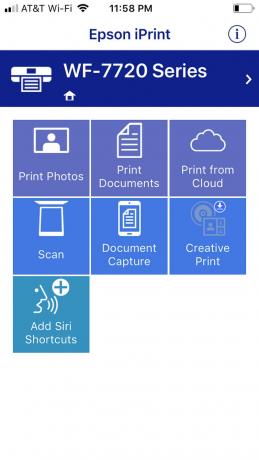
Softvér: Skvelá mobilná aplikácia, nepríjemný PC program
Mobilná aplikácia pre Epson Workforce WF-7720 nezíska žiadne ocenenia za dizajn; v skutočnosti to vyzerá ako aplikácia z predchádzajúceho desaťročia. Je však funkčný, jednoduchý a priamočiary a uľahčuje tlač z telefónu a z cloudových diskov s nainštalovanými aplikáciami Box, Dropbox, Evernot, Disk Google a Microsoft OneDrive predvolená.
Tlač bol však problém. Bolo ťažké nastaviť správne nastavenia, takže sme nakoniec prešli k tlačiarni a manuálne pracovali s nastaveniami papiera. Ak musíte ísť k tlačiarni, eliminuje to veľa výhod mobilnej tlače. Tiež sa nám nepodarilo získať fotografiu s rozmermi 4” x 6” na tlač na listový papier, čo by sa zdalo ako základná funkcia tlačiarne.
MSRP je dosť prísna vzhľadom na vysoké náklady na stranu a niektoré problémy, s ktorými sme sa stretli so skenerom.
Aplikácia má tiež skvelú funkciu, ktorá v skutočnosti nesúvisí s Epson Workforce WF-7720, zachytávanie dokumentov. Odfotíte dokument a ten ho zachová rovnako ako naskenovaný dokument. Aplikácia umožňuje vlastné orezanie štyroch rohov a dokument môžete orezať v iných uhloch ako 90 stupňov. Je to príjemná funkcia, ak chcete rýchlo vytlačiť fyzický dokument pomocou telefónu. Počas tlače WF-7720 sme vyskúšali aj skenovanie cez mobilnú aplikáciu a fungovalo to bez problémov.
Softvér skenera v počítači je spočiatku ohromujúci. Keď program otvoríte, hneď na vás vyhodí kopu nastavení. Neexistoval rýchly spôsob, ako použiť predvoľbu na úpravu textu fotografií. Keď sme to prekonali, skenovanie fungovalo jednoducho a softvér automaticky otvoril okno, kde bol súbor uložený. Je pekné, že sme po dokončení skenovania nemuseli hľadať.
Cena: Cena sa oplatí len vtedy, ak potrebujete výtlačky s rozmermi 13” x 19”.
MSRP pre Epson Workforce WF-7720 je 300 USD, čo je o niečo viac ako u mnohých jeho konkurentov (aj keď nie o veľa). Epson ho v čase písania tohto článku predával len za 199 dolárov. MSRP je dosť prísna vzhľadom na vysoké náklady na stranu a niektoré problémy, s ktorými sme sa stretli so skenerom.
Konkurencia: V niektorých prípadoch použitia zaostáva
Bezdrôtová farebná veľkoformátová tlačiareň Epson Expression Photo HD XP-15000:Epson Expression Photo HD XP-15000 nie je tlačiareň typu všetko v jednom, takže nemá funkcie skenovania, faxovania a kopírovania. Zameriava sa však na tlač úžasných fotografií a pre lepšiu kvalitu používa šesťfarebnú paletu atramentov. Je tiež oveľa menší, takže ušetrí miesto, ak potrebujete iba skvelú fotografickú tlačiareň. Stojí to však oveľa viac, s MSRP 350 USD. Platíte za HD tlač, takže musíte naozaj chcieť skvelé zábery.
Brother MFC-J6935DW: Je ťažké poraziť tlačiarne Brother v cene za stranu. Brother sa chváli, že ich MFC-J6935DW sa môže dostať pod 0,01 $ za stranu, čo je celkom úžasné. Tlačí tiež rýchlejšie ako Epson Workforce WF-7720 rýchlosťou 22 str./min čiernobielo a 20 str./min farebne. Stojí to oveľa viac s MSRP 350 USD. Ak však tlačíte veľa strán, rýchlo sa vám to vyrovná v cene za stranu. Tlačí až do veľkosti 11” x 17”, zatiaľ čo WF-7720 dokáže tlačiť až do veľkosti 13” x 19”.
Dobrá voľba, ak potrebujete výtlačky s rozmermi 13” x 19”.
Epson Workforce WF-7720 je solídna tlačiareň s niektorými významnými chybami. Tlačí fotografie na papier s rozmermi 13" x 19" v slušnej kvalite, ale skener ADF nefungoval dobre a stojí to veľa za stranu. Ak je pre vás dôležitý papier s rozmermi 13” x 19”, môže to byť dobrý spôsob. Ak nie, môžete nájsť porovnateľné tlačiarne s nižšími nákladmi na stranu, ktoré produkujú výsledky rovnakej kvality.
Aktívne skenujte charakteristiky zariadenia na identifikáciu. Používajte presné geolokačné údaje. Ukladanie a/alebo prístup k informáciám v zariadení. Vyberte prispôsobený obsah. Vytvorte si prispôsobený profil obsahu. Merajte výkonnosť reklamy. Vyberte základné reklamy. Vytvorte si prispôsobený reklamný profil. Vyberte prispôsobené reklamy. Aplikujte prieskum trhu na generovanie štatistík publika. Meranie výkonu obsahu. Vyvíjať a zlepšovať produkty. Zoznam partnerov (dodávateľov)
